热门标签
热门文章
- 1Leetcode 118. 杨辉三角
- 2讲讲多拨的额外骚操作(多拨附加教程)_openwrt校园网多播
- 3neo4j下载安装配置步骤
- 4mysql中如何使用逗号分隔的字符串与某个按逗号分隔的字段交集查询_关联查询两字段用逗号分割后,求交集部分
- 5macOS_Ventura_13.0_22A380可引导可虚拟机安装的纯净版苹果OS系统ISO镜像安装包免费下载_苹果原版iso安装包
- 6【超详细小白必懂】Pytorch 直接加载ResNet50模型和参数实现迁移学习_torchvision.models.resnet50
- 7神奇的PHP “命真硬”,变老了,也更离不开了!_php衰落
- 8可以对任意有规律可循的静态内容进行排序的Jquery插件_jq静态排序数据
- 9leetcode315. 计算右侧小于当前元素的个数(树状数组解法)_树状数组 一个数前有几个数小于它
- 10subprocess.CalledProcessError: Command '('lsb_release', '-a')' returned non-zero exit status 1.
当前位置: article > 正文
虚拟机网络桥接,详细操作步骤,本地连接虚拟机_虚拟机怎么桥接到本地网络
作者:我家自动化 | 2024-03-16 20:16:37
赞
踩
虚拟机怎么桥接到本地网络
虚拟机网络桥接
想让虚拟机设置固定的静态ip并且让主机能后通过连接工具连接上虚拟机,于是就准备设置虚拟机的网络桥接来实现,下面是详细步骤!!!
一,首先查看主机连接网络的网关

- 这个172.20.10.1就是后面对应要设置的桥接的网关。
二、打开虚拟机的worksation服务
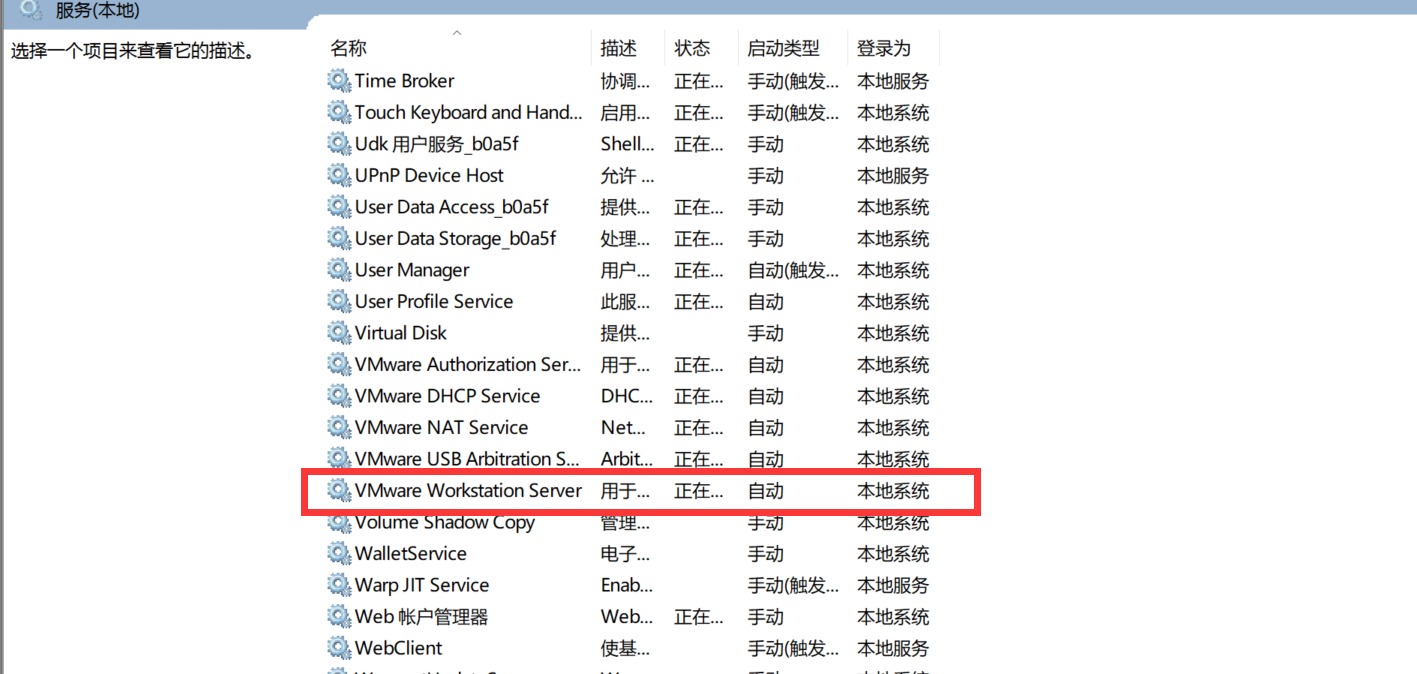
三、修改主机的VMnet8的IPV4属性
- 在对应的控制面板->网络和Internet->网络连接里面

- 选中VMnet8右键点击属性
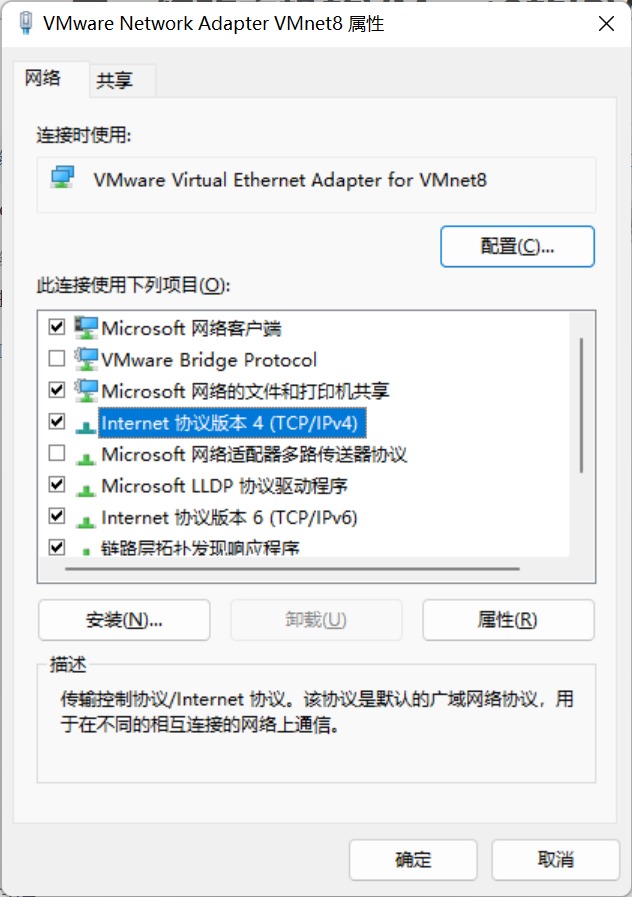
- 再勾选IPV4选择属性,设置上面的网关和对应的子网掩码255.255.255.0,DNS服务器8.8.8.8
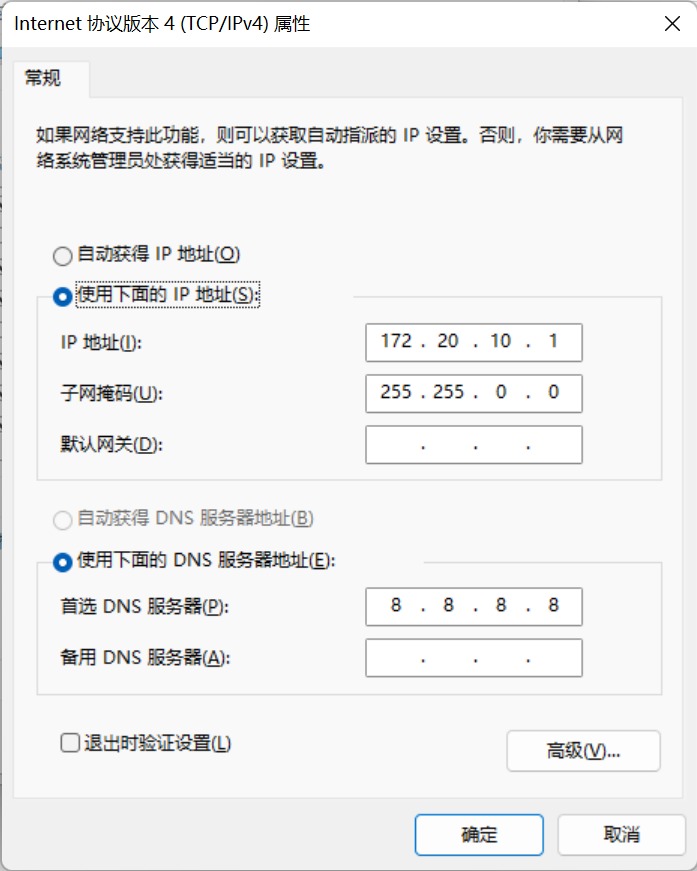
四、修改虚拟机的workstation的虚拟网络
- 点击编辑,再点虚拟网络编辑器
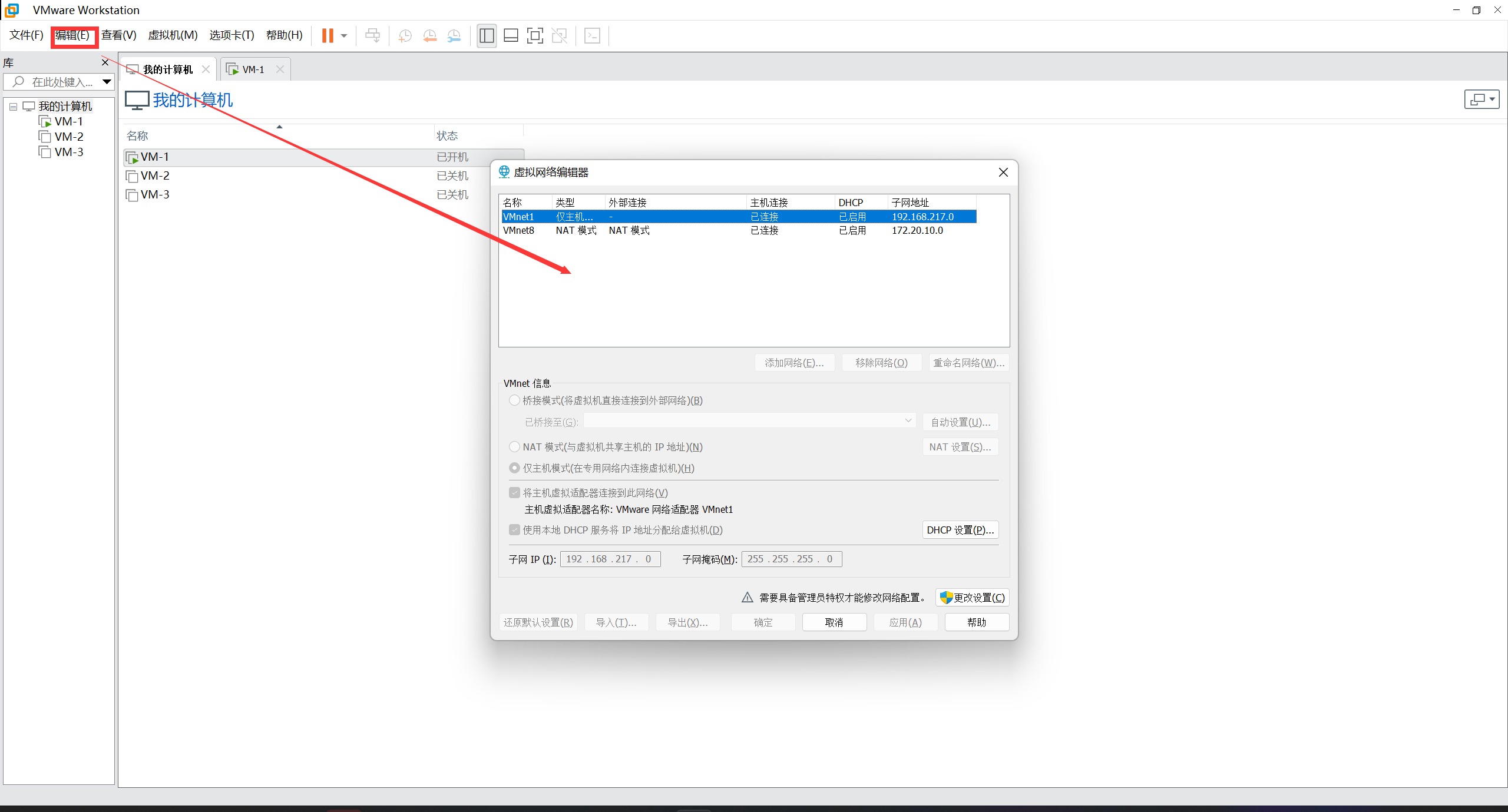
五、修改VMnet8的IP,网关
- 选中VMnet8在点击更改设置,勾选对应的nat设置如下:

- 再点击NAT设置修改对应的IP网关

- 这列的网关也是最开始提到的的网关,然后子网IP就是以.0结尾就行,比如网关为172.20.10.1,上面的子网IP就设置为172.20.10.0;所有的修改完之后点击应用->确定.
六、把虚拟机设置为桥接模式

七、修改虚拟机的静态ip和对应的网关
先进入虚拟机,打开对应的网络配置文件
vim /etc/sysconfig/network-scripts/ifcfg-ens33
- 1

- 输入“i”,进入编辑模式,修改BOOTPROTO=static静态ip模式,ONBOOT=yes
- 再最后面加入网关和ip,代理ip的信息
IPADDR=173.20.10.11
NETMASK=255.255.255.0
GATEWAY=172.20.10.1
DNS1=8.8.8.8
DNS2=114.114.114.114
- 1
- 2
- 3
- 4
- 5
- IPADDR就是虚拟机被代理的ip,以网关对应的172.20.10.开头就行。网关还是之前提到的网关,NETMASK为子网掩码255.255.255.0。下面两个是服务器配置照着输入上去就行。
- 修改完之后ESC+:+wq保存退出。
- 刷新重启网络服务
service network restart
- 1
可以再关闭防火墙
systemctl stop firewalld.service
- 1
八,ping测试

现在就桥接完成了可以ping通了
九、工具连接
用可视化连接工具进行连接吧,这里以secureCRT来连接测试,用Xshell也行都一样。
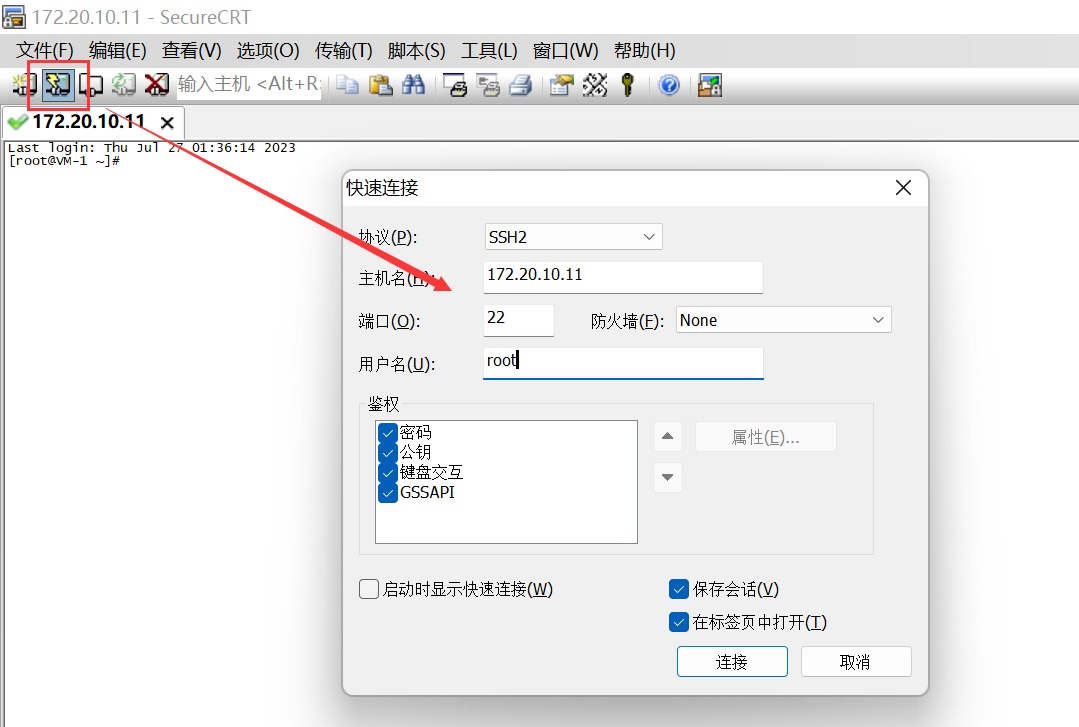
主机名就是对应ip,这里我填的172.20.10.11是上面虚拟机配置的被代理的ip,再输入用户名进行登录就可以了。
声明:本文内容由网友自发贡献,不代表【wpsshop博客】立场,版权归原作者所有,本站不承担相应法律责任。如您发现有侵权的内容,请联系我们。转载请注明出处:https://www.wpsshop.cn/w/我家自动化/article/detail/251775
推荐阅读
相关标签


